Методи очищення пам'яті на пристроях Android

- 2747
- 185
- Bradley Turner PhD
Відсутність пам’яті є однією з найчастіших проблем мобільних пристроїв, і навіть пристрої з великими обсягами сховищ не застраховані. Якщо смартфон "поза коробкою" вражає своєю продуктивністю і не скаржиться на відсутність місця, то при ході роботи системи починає інформувати користувача, що пам'ять заповнена. Потім, щоб встановити будь -яке програмне забезпечення, завантажити файл, сфотографувати, відео або виконувати інші дії, ви повинні щось видалити. Більше того, проблема виникає не тільки тоді, коли пам'ять заповнюється, трапляється, що насправді є вільне місце.

Очищення пам'яті на Android виконується різними способами вручну та за допомогою спеціальних утиліт - для максимальної ефективності слід використовувати кілька методів.
Як побачити статистику на навантаженні пам'яті смартфона чи планшета
Перед очищенням слід оцінити навантаження на пам'ять, на яке:
- Ми переходимо до налаштувань пристрою.
- Тут ми переходимо на вкладку "Пам'ять", щоб переглянути навантаження оперативного сховища. Якщо вам потрібно з’ясувати, в якій кількості споживається простір програмного забезпечення, виберіть "Використання пам'яті з програмами".
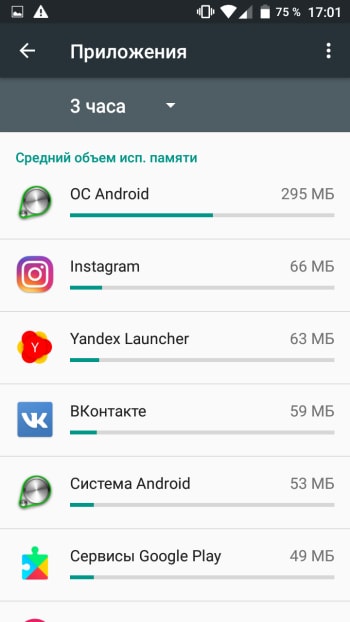
- У розділі "Зберігання" (залежно від прошивки, його можна назвати інакше, наприклад, "накопичувачі та USB -накопичувачі", "Пам'ять та резервні копії" або PR.) Ви можете побачити інформацію про розподіл місця, зайнятого різними типами даних.
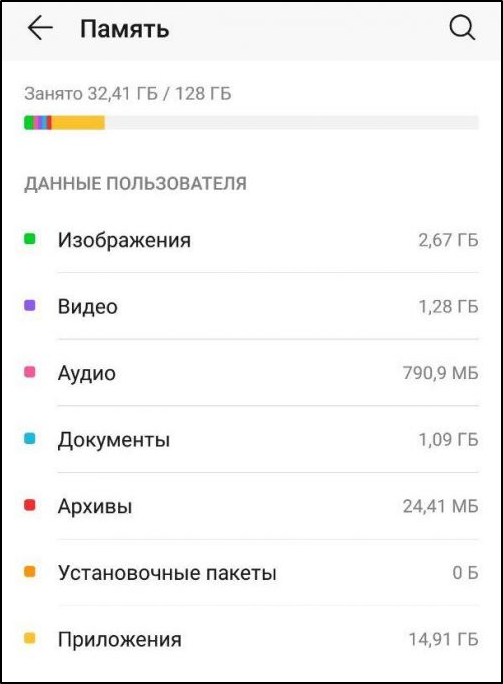
- Розділ "Пам'ять" може не бути на певному пристрої, але ви можете побачити, які програми використовуються та на скільки місця він зараз займається налаштуваннями в розділі "Програми", на вкладку "Робота" ("Робота" можна викликати відповідно до -ще). Альтернативний спосіб побачити кількість зайнятих місць на пристрої Android, і в той же час безкоштовно на місцях є використання спеціального програмного забезпечення для очищення, наприклад, Clean Master.
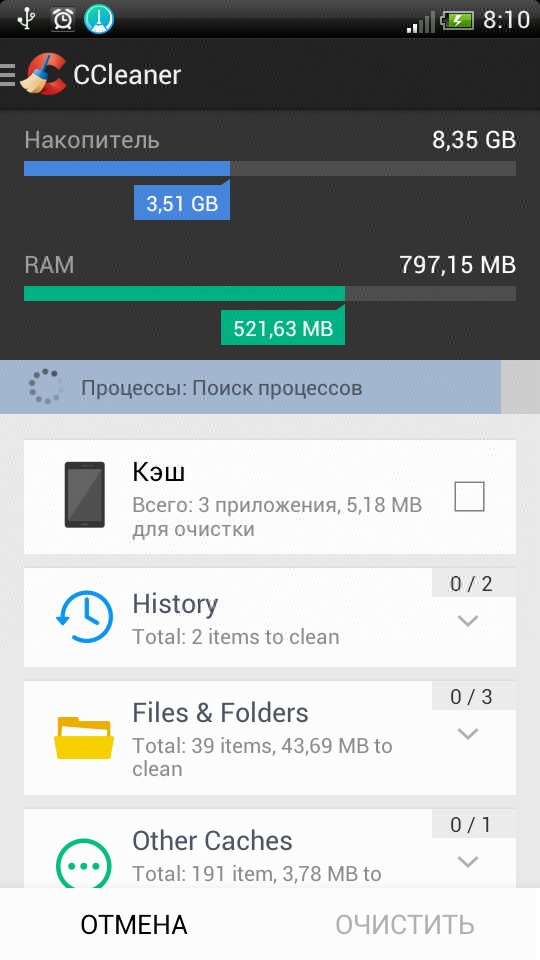
Як очистити пам’ять вручну
Очищення ROM вручну дозволяє використовувати стандартний провідник, який відкриває доступ до файлової системи пристрою. Поміркуйте, як його використовувати для очищення пам'яті на Android:
- Відкрийте провідник.
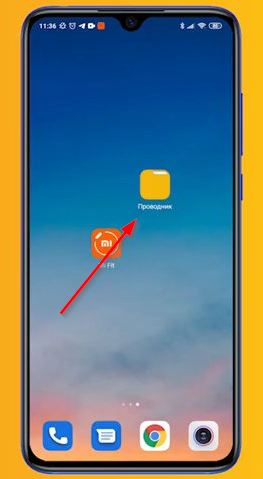
- Тут будуть доступні дані, відсортовані за категоріями (відео дані, фотографії, музика, документи, завантаження тощо. D.), у місцевому сховищі ви можете пройти папок і видалити непотрібні об'єкти.
- Щоб видалити файл, натисніть на нього та утримуйте його на кілька секунд (меню дії з’явиться нижче, ви можете одночасно відзначити ще кілька елементів) - виберіть опцію "Видалити" опцію. Щоб перейти з меню «Дія», виберіть «Перемістіть» - SD -карта. Потім ми вибираємо папку, куди слід перемістити об’єкт, і натисніть "Перемістити сюди".
Однією з головних причин, чому на пристрої не вистачає пам'яті, є автоматичне збереження численних даних месенджерами безпосередньо на пристрої. Програми для спілкування Збережіть відео, фотографії, листівки, інші файли та навіть аватари інших користувачів, що надсилаються вам, що займає багато місця на вашому смартфоні. Якщо ви періодично не очищаєте ці папки, інформація, збережена месенджерами, досягає серйозних масштабів і обчислюється гігабайтами.
Численні фотографії та відео, зроблені камерою смартфонів, також займають багато місця, тому вам слід пройти по галереї та видалити непотрібні, ви також можете перемістити вміст, який займає пристойний обсяг внутрішньої пам'яті на SD -картці або хмарній службі.
Як очистити пам'ять на Samsung
Багато моделей Android вже мають інструмент для очищення сміття, що дозволяє звільнити дорогоцінне місце, тож ви можете зробити, не завантажуючи третє програмне забезпечення.
Поміркуйте, як очистити пам'ять за допомогою вбудованого інструменту системи на прикладі пристроїв бренду Samsung для цього:
- Ми переходимо до налаштувань і переходимо до розділу "оптимізація".
- Виберіть елемент "пам'яті" внизу екрана і зачекайте, поки система не буде відсікнути пристрій, після чого буде доступна інформація про відпущені обсяги.
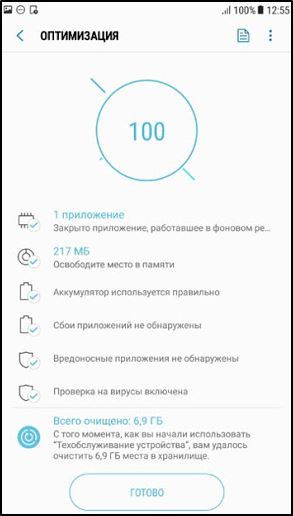
Пристрої бренду Samsung також підходять для інших використовуваних пристроїв Android.
Як видалити "сміття" у браузері
Тимчасове зберігання спостерігача містить дані про відвідування, які ви відвідали, та іншу інформацію, що сприяє їх швидкому завантаженню під час наступних відвідувань. Але з часом кеш починається зростати, і численні елементи, які є його вмістом, лише засмічують пам'ять і уповільнюють функціонування браузера, крім того, засмічений кеш та застарілі елементи в ньому можуть запобігти правильному відображенню сторінок і викликати помилки. Отже, очищення пам'яті Android, безумовно, передбачає очищення кешу браузера.
Ви можете це зробити в меню спостерігачів:
- Гугл хром. Ми переходимо до меню (три моменти), переходимо до розділу "Історія" - "Чітка історія" і вибираємо, які дані про час потрібно позбутися (кеш, файли cookie, історія), а також вказуємо на який період.
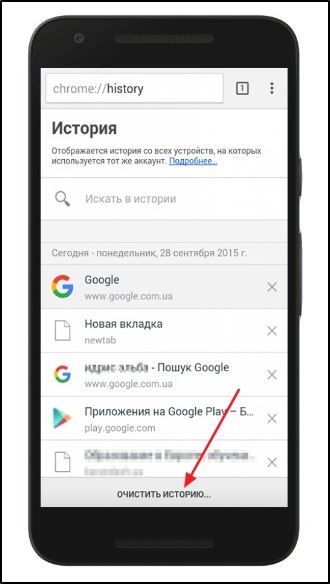
- Mozilla Firefox. У меню (три пункти нижче) ми переходимо до налаштувань - "конфіденційність та захист" - "Видалення даних веб -серфінгу". Тут ми вказуємо, що видаляємо і натисніть відповідну кнопку.
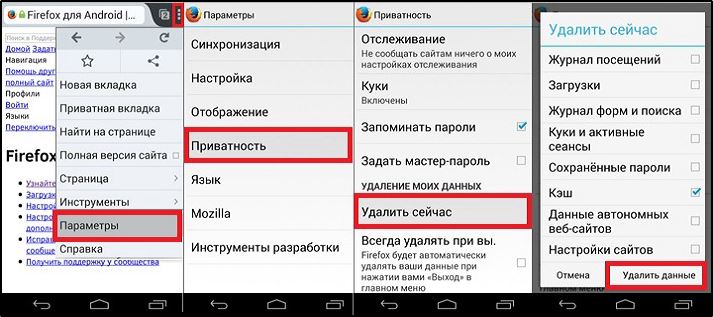
- Яндекс.Браузер. Через меню (три точки) ми переходимо до налаштувань, у блоці "Конфіденційність", виберіть "Очистіть дані", зауважте, що видалити та натиснути кнопку Очищення.
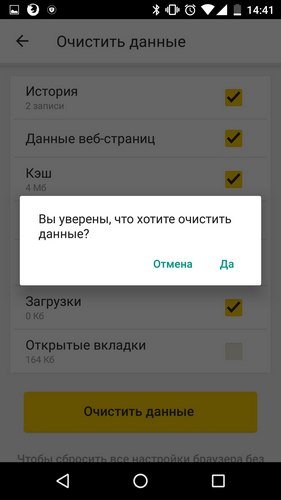
- Опера (включаючи Opera Mini). Клацніть піктограму Opera на нижній панелі - Налаштування (значок передачі) у підрозділі конфіденційності виберіть можливість очищення списку відвідувань, зазначимо, що ми видаляємо та натиснемо "Чисті дані".
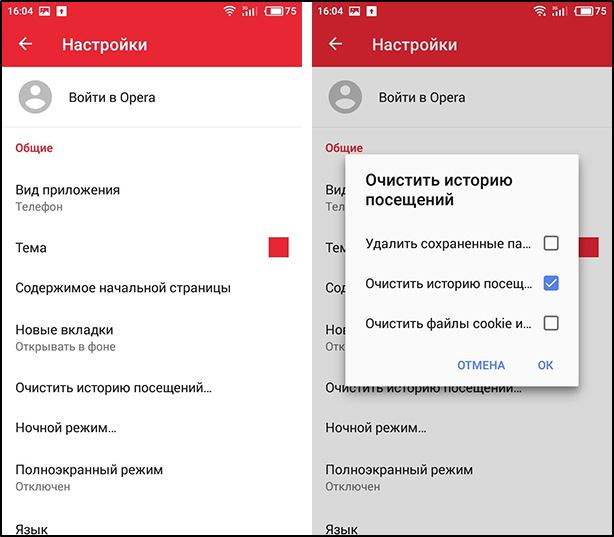
- Вівальді. Клацніть на піктограму програми вгорі праворуч, перейдіть до налаштувань - "конфіденційність" - "персональні дані" - "чітка історія". Зауважимо, що видалити та видалити кнопку, натиснувши.
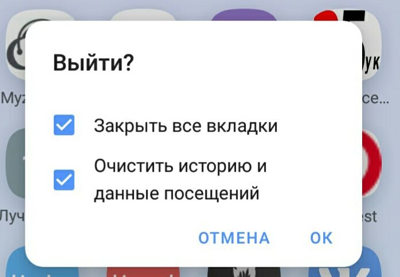
Кеш застосування
Кеш, наповнений очними яблуками.
- Щоб видалити кеш -кеш із системами:
- У налаштуваннях ми переходимо до розділу "Програми" - "Усі програми".
- На вкладці "All" виберіть потрібне програмне забезпечення зі списку, сторінка з інформацією про додаток відкриється, деякі дії доступні тут.
- Клацніть "Очистіть кеш" у блоці "Кеш".
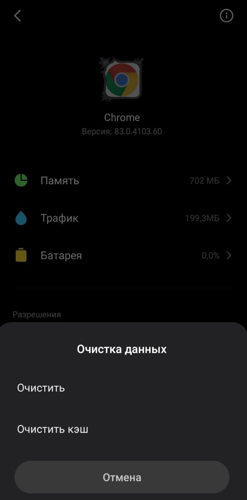
- Якщо натиснути в програмі "Пам'ять" - "Стирати дані" повернеться до стану щойно встановленого на смартфоні (всі налаштування користувача будуть скинуті).
Щоб видалити кеш усіх програм оптом:
- Виберіть у налаштуваннях предмет "зберігання" (можна назвати по -різному).
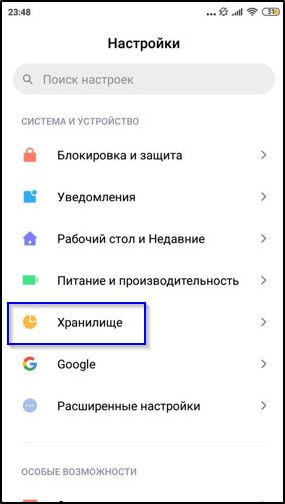
- Клацніть "Грошові дані" та у вікні "Clean Cache" "Виберіть" ОК ". Наприклад, у різних прошивках меню Android та дій, наприклад, у розділі зберігання може бути елемент "очищення сміття", коли ви натискаєте на систему для аналізу пам'яті, визначивши непотрібний кеш та інше сміття, після чого ви можете вибрати та Видалити дані.
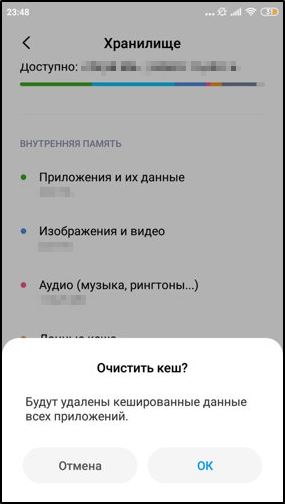
Видалення повідомлень
Активне спілкування користувача шляхом обміну біржами (найбільш вагомими є SMS з інвестиціями, а також смайлики та t. D.), особливо коли телефон не перший рік, також займає багато пам’яті про пристрій.
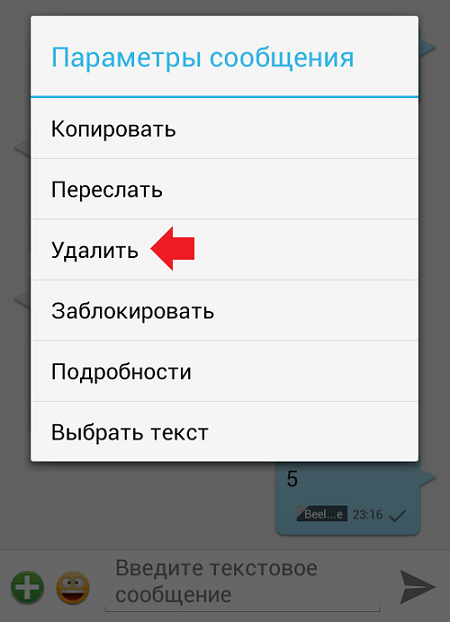
Варто видалити старі SMS, MMS, а також повідомлення в миттєвих месенджерах, які не важливі. Перед очищенням ви можете зберегти необхідні фотографії або відео, надіслані в повідомленнях (для доданих файлів, месенджери створюють папки).
Видалення додатків
Щоб звільнити пам'ять на телефоні або планшеті Android, варто проаналізувати програмне забезпечення на робочому столі пристрою та видалити невикористане. Інший метод передбачає видалення програм у налаштуваннях пристрою (розділ "програми"). Якщо є кореневе права, ви можете видалити попередньо встановлене програмне забезпечення, яке вам не потрібно.
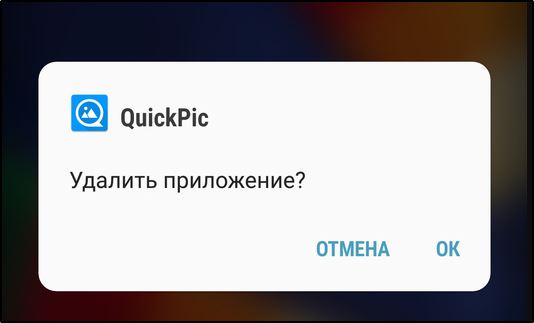
Видалення файлів
Ви можете видалити файли вручну через побудований провідник (див. вище) або, використовуючи третю програму для роботи з файловою системою, наприклад, "провідник ES". Використовуючи файловий менеджер, ви можете видалити як внутрішні файли зберігання, так і зовнішню (з SD -картки), провідник також працює з хмарними службами. Усі додаткові файли будуть надіслані до кошика, звідки їх можна буде видалити або відновити, якщо щось було видалено помилково.
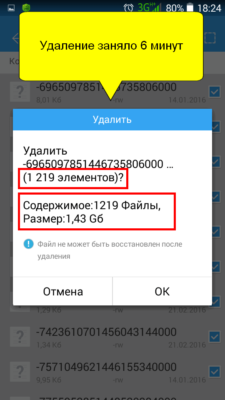
Як очистити пам’ять за допомогою програм
Якщо по телефону під контролем Android не вистачає пам'яті, ви можете використовувати одну з програм Clinema, яка дозволяє звільнити простір на пристрої, видаливши файли сміття. Вони знаходяться в достатній кількості в Google Play, тому проблем з пошуком та встановленням потрібного програмного забезпечення не буде.
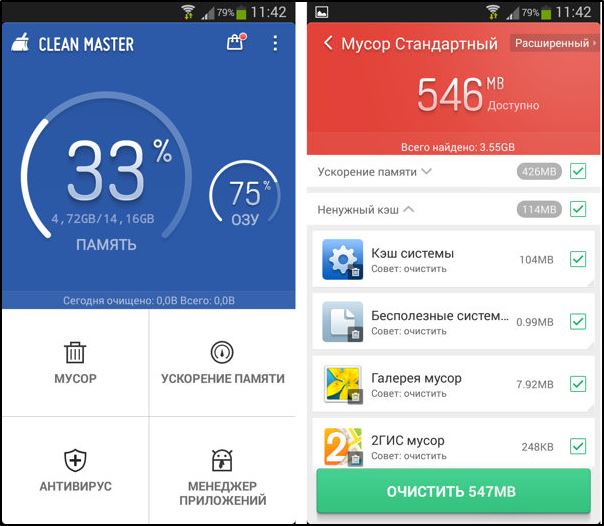
Чистий майстер
Найпопулярніша програма для оптимізації Android, яка збереже позицію, якщо пам'ять телефону заповнена. Оплачувана версія не містить реклами, має планувальник прибирання і передбачає підключення до VPN, але для ефективного очищення є достатньо та безкоштовного варіанту корисності.
Поміркуйте поетапно, як звільнити пам'ять смартфона за допомогою Clean Master:
- Запустіть програму.
- Натисніть "Очистити" або виберіть "Сміття".
- Після сканування ми вказуємо, що вам потрібно видалити та натиснути кнопку "Чисте сміття".
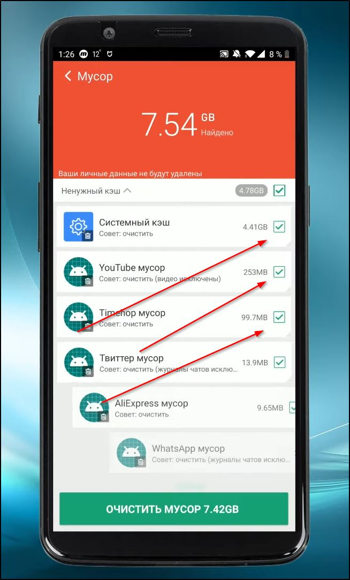
- Точка "прискорення телефону" дозволяє випустити оперативну пам’ять.
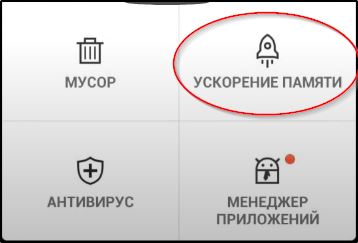
Утиліта також включає можливості антивірусу, енергозбереження та охолодження смартфона.
Покоївка SD
Буде достатньо безкоштовної версії цієї програми для багатьох користувачів, SD Maid дозволяє видалити залишкові файли віддалених програм, платна версія програми також включає планувальник очищення, очищення кешу та дублікатів файлів. Робота з програмою легко:
Ми запускаємо, натисніть "сканування" (при першому запуску вам потрібно надати деякі дозволи).
В кінці сканування виберіть та видаліть непотрібні дані.
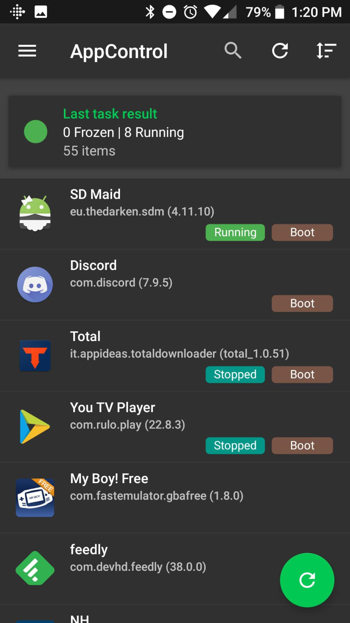
Покоївка SD
Очищувач кешу додатків
Простий у використанні утиліта (наприклад, чистий майстер), включаючи розширене очищення миттєвих месендерів, для яких потрібно буде вибрати потрібну точку, а клінар очистить папки застосування. Серед можливостей програмного забезпечення також є пошук дублюючих фотографій.
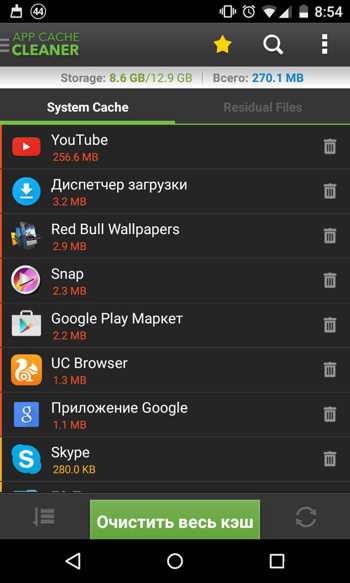
Очищувач кешу додатків
Як очистити телефон через комп'ютер (через USB)
Очищення смартфона за допомогою комп'ютера передбачає використання USB -кабелю (мікро USB або типу C), за допомогою якого потрібно підключити пристрої. Далі дії так само прості:
- Ми дозволяємо передачу даних USB на телефоні.
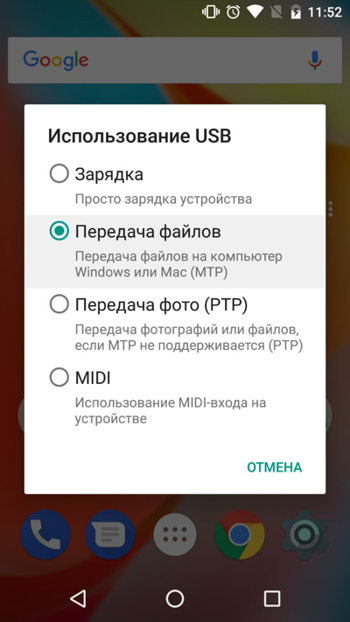
- На комп’ютері ми відкриваємо "цей комп'ютер" ("мій комп'ютер", залежно від версії Windows).
- Ми переходимо до папки з назвою мобільного пристрою та вибираємо внутрішній привід.
- За аналогією, телефонний провідник тут відображатиме папки з файлами, які можна видалити.
Наведені вище методи (особливо використання декількох одразу) дозволяють ефективно виконати завдання звільнення користувача та оперативної пам’яті пристрою. Якщо ми поговоримо про надзвичайні заходи, вжиті під час збоїв у роботі системи, то позаду помилок і в той же час очистить, що пам'ять дозволить скинути фабричні налаштування.
Після процедури вся інформація, завантажена користувачем (крім даних на SD -картці), буде видалена зі смартфона, тому спочатку рекомендується зробити резервну копію.

